8 geriausi būdai, kaip pataisyti neįkeliamą WhatsApp būseną „Android“ ir „iPhone“.
Įvairios / / April 06, 2023
„WhatsApp“ būsenos atnaujinimai idealiai tinka norint per trumpą laiką dalytis atitinkamu turiniu. Taip pat galite peržiūrėti draugų ir šeimos narių būsenos atnaujinimus, kad sužinotumėte, ką jie daro. Tačiau gali būti tikras bėdas, jei „WhatsApp“ atsisako įkelti bet kokius būsenos atnaujinimus ir nuolat išmes klaidų.

Jeigu WhatsApp būsena atnaujinimai atrodo neryškūs arba, jei nuolat matote besisukantį ratą, nesijaudinkite. Šiame vadove pateikiami visi galimi sprendimai, kaip išspręsti „WhatsApp Status“ neįkėlimo problemą „Android“ ir „iPhone“.
1. Patikrinkite savo interneto ryšį
„WhatsApp“ būsenos naujinimai gali būti neįkelti į jūsų telefoną, jei interneto ryšys yra silpnas arba nestabilus. Jei įtariate, kad turite interneto problemų, atlikite greitą greičio testą savo telefone. Arba galite atidaryti telefono naršyklę ir pabandyti įkelti kelias svetaines.

Lėktuvo režimo perjungimas taip pat gali padėti atnaujinti interneto ryšį ir išspręsti visas smulkias problemas. Galbūt norėsite tai išbandyti, jei nepasiekiamas alternatyvus tinklo ryšys.
2. Priverstinai uždaryti ir iš naujo atidaryti „WhatsApp“.
Programos paleidimas iš naujo yra vienas iš paprasčiausių būdų, kaip pašalinti netinkamai veikiančią programą. Kai priverstinai uždarote programą, telefonas nutraukia visus su programėle susijusius procesus.
Norėdami priverstinai uždaryti „WhatsApp“ sistemoje „Android“, ilgai paspauskite jos programos piktogramą ir pasirodžiusiame meniu pasirinkite Programos informacija. Programos informacijos puslapyje bakstelėkite parinktį Priverstinai sustabdyti.

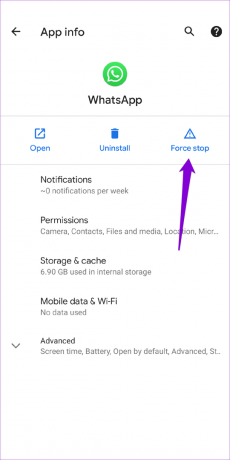
Jei „iPhone“ naudojate „WhatsApp“, braukite aukštyn iš ekrano apačios (arba dukart bakstelėkite pradžios ekrano mygtuką), kad pamatytumėte programų perjungiklį. Tada braukite aukštyn per WhatsApp kortelę, kad uždarytumėte programą.
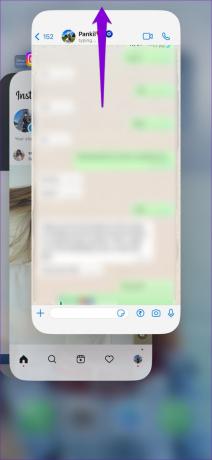
3. Leisti „WhatsApp“ naudoti mobiliuosius duomenis („iPhone“)
Tada turėsite užtikrinti, kad „WhatsApp“ turėtų reikiamą leidimą naudoti „iPhone“ mobiliuosius duomenis. Štai kaip patikrinti.
1 žingsnis: Atidarykite „iPhone“ nustatymų programą ir slinkite žemyn, kad baksteltumėte „WhatsApp“.
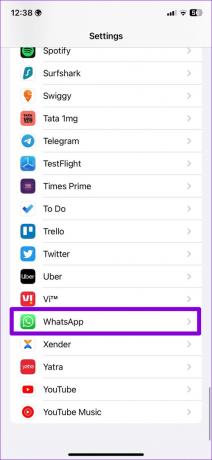
2 žingsnis: Įjunkite mobiliųjų duomenų jungiklį.
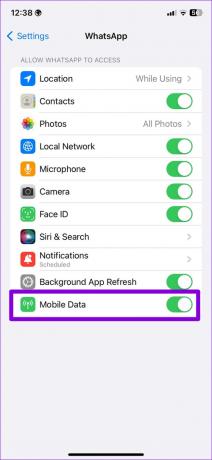
Atidarykite „WhatsApp“ ir patikrinkite, ar galite įkelti būsenos naujinimus.
4. Įgalinti neribotą „WhatsApp“ („Android“) duomenų naudojimą
Galbūt „Android“ įgalinote duomenų taupymo parinktį jei pritrūksta mėnesinių korinio ryšio duomenų. Tai kartais gali neleisti WhatsApp prisijungti prie interneto ir sukelti problemų. Galite įjungti „WhatsApp“ parinktį „Neribotas duomenų naudojimas“.
1 žingsnis: Ilgai paspauskite WhatsApp piktogramą ir pasirodžiusiame meniu pasirinkite Programos informacija.

2 žingsnis: Bakstelėkite „Mobilieji duomenys ir „Wi-Fi“ ir įjunkite jungiklį „Neribotas duomenų naudojimas“.


5. Išvalyti „WhatsApp“ talpyklą („Android“)
„WhatsApp“ išsaugo laikinus failus jūsų telefone, kad kiekvieną kartą atidarius programą būtų teikiama greitesnė patirtis. Nors tai yra geras dalykas, vyresni talpyklos failus kartais gali sukelti našumo problemų. Jei WhatsApp vis tiek neįkelia būsenos naujinių į telefoną, gali padėti išvalyti talpyklos duomenis.
1 žingsnis: Ilgai paspauskite WhatsApp piktogramą ir pasirinkite Programos informacija.

2 žingsnis: Eikite į Saugykla ir talpykla ir toliau pateiktame meniu bakstelėkite parinktį Išvalyti talpyklą.

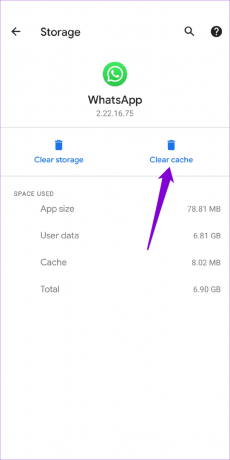
6. Patikrinkite, ar „WhatsApp“ neveikia
„WhatsApp“ dažnai nutrūksta. Taigi, galite apsilankyti tokioje svetainėje kaip „Downdetector“, kad patikrintumėte, ar „WhatsApp“ serveriuose kyla problemų.
Apsilankykite „Downdetector“.

Jei serveriai neveikia, turite palaukti, kol „WhatsApp“ juos ištaisys.
7. Atnaujinkite WhatsApp
Naudojant pasenusią WhatsApp versiją taip pat gali kilti tokių problemų. Atnaujinus „WhatsApp“, bus išspręstos visos žinomos problemos, dėl kurių ji negalėjo įkelti būsenos naujinimų „Android“ ar „iPhone“. Galite atnaujinti „WhatsApp“ savo telefone apsilankę „Play Store“ arba „App Store“.
„WhatsApp“, skirta „Android“.
„WhatsApp“, skirta „iPhone“.
8. Išeikite iš WhatsApp Beta programos
Ar prisiregistravote naudoti „WhatsApp“ beta versiją savo „Android“ ar „iPhone“? Jei taip, tikriausiai susidursite su tokiomis problemomis naudodami programą. Galite išeiti iš WhatsApp beta programos ir perjungti į stabilią programos versiją, kad sužinotumėte, ar tai išsprendžia problemą.
„Android“ atidarykite „Google Play“ parduotuvę ir ieškokite „WhatsApp“. Tada bakstelėkite mygtuką Išeiti, esantį skiltyje „Esate beta versijos bandytojas“.
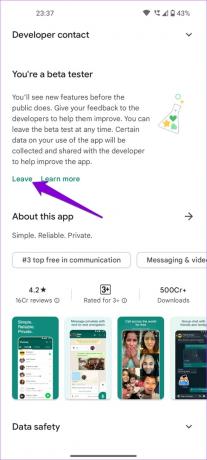
Taip pat, jei naudojate „iPhone“, paleiskite „TestFlight“ programą ir eikite į „WhatsApp“. Tada bakstelėkite Stabdyti testavimą, kad išeitumėte iš beta programos.
Pradėkite matyti „WhatsApp“ būsenos naujinius
Kadangi šiomis dienomis beveik visi naudojasi „WhatsApp“, nenorėtumėte praleisti jokių draugų ir šeimos narių būsenos atnaujinimų. Vienas iš sprendimų padės „WhatsApp“ įkelti būsenos naujinimus „Android“ ar „iPhone“. Jei ne, gali tekti naudoti WhatsApp jūsų kompiuteryje norėdami peržiūrėti būsenos atnaujinimus iš savo kontaktų.
Paskutinį kartą atnaujinta 2022 m. lapkričio 17 d
Aukščiau pateiktame straipsnyje gali būti filialų nuorodų, kurios padeda palaikyti „Guiding Tech“. Tačiau tai neturi įtakos mūsų redakciniam vientisumui. Turinys išlieka nešališkas ir autentiškas.
Parašyta
Pankil Shah
Pankilas pagal profesiją yra statybos inžinierius, kuris savo kelią pradėjo kaip rašytojas EOTO.tech. Neseniai jis prisijungė prie „Guiding Tech“ kaip laisvai samdomas rašytojas, kad apžvelgtų „Android“, „iOS“, „Windows“ ir žiniatinklio naudojimo instrukcijas, paaiškinimus, pirkimo vadovus, patarimus ir gudrybes.



